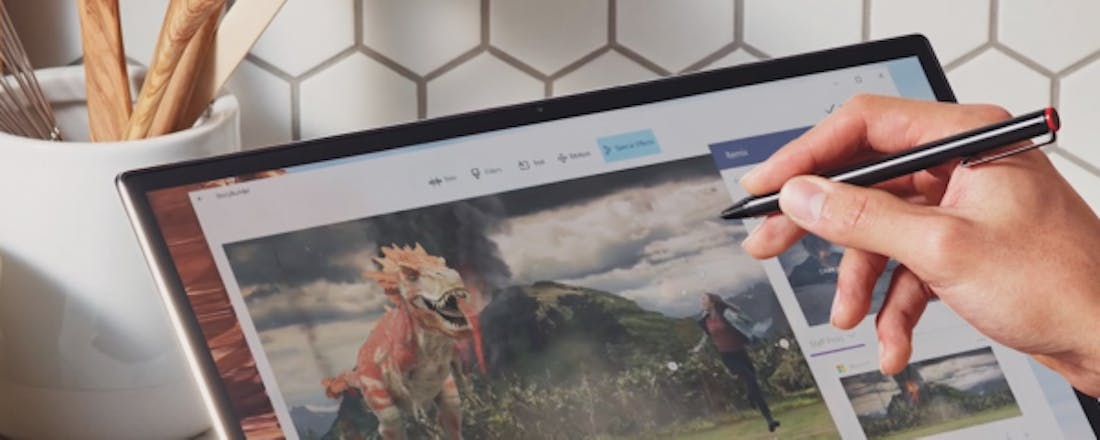Windows 10 Fall Creators Update: zo bereid je je voor
Over een paar weken komt de nieuwe grote update voor Windows 10 uit, de Fall Creators Update. Hoewel de update automatisch wordt uitgerold en je bestaande Windows 10-installatie waarschijnlijk gewoon zonder problemen wordt bijgewerkt, zijn er toch wat dingen die je nu al kunt doen om de upgrade te vereenvoudigen.
Maak een back-up
Je doet er sowieso verstandig aan om regelmatig back-ups te maken van je bestanden, maar bij iedere grote update van een besturingssysteem is dat extra slim. In het verleden ging het bij Windows 10-updates nog wel eens mis, waardoor sommige gebruikers werden verrast met een niet-werkende of hangende computer. Dat was ook het geval bij de eerste Creators Update, waar op sommige computer de update faalde of op een bepaald percentage bleef hangen. Wees eventuele problemen dus voor, en zorg dat je eerst een goede back-up maakt van je Windows-systeem en je bestanden.
Er zijn tal van gratis en betaalbare oplossingen voor back-ups in Windows. In dit artikel lees je welke de beste is voor jouw behoefte.
Iedereen met een Outlook.com-account (voorheen Hotmail) heeft zijn persoonlijke OneDrive-omgeving. Met OneDrive kun je persoonlijke bestanden in de cloud opslaan, maar het is ook geschikt om te dienen als (tijdelijk) back-upsysteem. Bestanden die je in OneDrive plaatst, worden namelijk onafhankelijk van welk systeem je gebruikt gewoon in de cloud opgeslagen, waardoor je er overal toegang tot hebt. De OneDrive-synchronisatietool vind je terug in iedere Windows 10-versie.
In de Fall Creators Update komen er nog wat handige extra functies in OneDrive. Welke dat zijn, lees je hier.
©PXimport
Verwijder overbodige software
Als je Windows 10 al enige tijd gebruikt, heb je natuurlijk tal van programma's geïnstalleerd. Misschien gebruik je een groot deel van die software allang niet meer, en dan is het nu het moment om die programma's van je pc te verwijderen. Dat levert je een opgeschoond systeem op, en bovendien ook extra schijfruimte. De Fall Creators Update heeft namelijk extra schijfruimte nodig om de installatieprocedure uit te kunnen voeren, en het zou vervelend zijn als tijdens de updateprocedure de melding verschijnt dat er te weinig vrije ruimte is, en dat hierdoor de upgrade vervolgens weer wordt teruggedraaid.
Check je hardware
De systeemeisen voor Windows 10 Fall Creators Update zijn niet anders dan de vorige update:
- 1GHz-processor
- 1 GB geheugen voor de 32-bits-versie / 2 GB voor de 64-bits-versie
- 16 GB schijfruimte voor de 32-bits-versie / 20 GB voor de 64-bits-versie
- DirectX9-compatibele videokaart met WDDM-stuurprogramma
- Beeldschermresolutie van 800 bij 600
Maar iedereen met een beetje kennis van hardware ziet dat de bovenstaande specificaties wel het absolute minimum is. Want laten we eerlijk zijn: met 1 of 2 GB geheugen is niet te werken op een Windows 10-machine. En voor je programma's, foto's en documenten wil je natuurlijk ook wel wat meer schijfruimte dan alleen het deel dat voor het besturingssysteem bedoeld is.
Geheugen
Aangezien Windows 10 nu ook al een aantal jaar mee gaat en ook de komende jaren niet verdwijnt, is het misschien slim om te kijken of je je hardware ook niet eens kunt upgraden. Heb je bijvoorbeeld nu nog maar 2 GB of 4 GB geheugen in je systeem? Dan doe je er verstandig aan om die te upgraden naar in ieder geval8 GB geheugen: onder Windows 10 werkt dat gewoon net even wat prettiger. Bovendien kun je dan ook veel meer programma's tegelijkertijd draaien, iets dat met 2 GB geheugen al behoorlijk lastig wordt.Ben je een gamer? Kijk dan of het mogelijk is om je geheugen te upgraden naar 16 GB.
©PXimport
Opslag
Heb je nog een ouderwetse harde schijf in je Windows 10-computer? Dan doe je er slim aan om deze nu ook te upgraden met een ssd. Met een ssd start je computer vele malen sneller op, worden programma's sneller geladen en gaat het openen en kopiëren van bestanden een stuk vlotter. Een conventionele harde schijf heeft niet het eeuwige leven, en zeker als je al een lange tijd een oude harde schijf gebruikt, heb je kans dat deze er binnen niet al te lange tijd de brui aan geeft. Al die kleine bewegende onderdelen in de behuizing gaan een keer stuk. SSd's waren een aantal jaar geleden nog vrij prijzig ten opzichte van het aantal GB's dat je ervoor terugkreeg. Vandaag de dag zijn ssd's stukken betaalbaarder en bieden bovendien ook meer opslagcapaciteit. Kortom: zeker de overweging waard.
Kies voor een schone installatie
Van tijd tot tijd is het prettig om met een schone lei te beginnen wat betreft je besturingssysteem. Zeker met Windows, want hoe meer en langer je op een computer werkt, des te meer raakt het systeem vol met tijdelijke bestanden, cookies, een vervuild Windows register, overbodige internetbestanden en een algemene rommel wat betreft snelkoppelingen.
Dankzij de nieuwe activatiemethode die in Windows 10 is geïmplementeerd, is jouw hardwareconfiguratie in combinatie met het besturingssysteem bekend, waardoor je geen gedoe meer hebt met opnieuw activeren als je Windows 10 schoon installeert. En dat geldt ook wanneer je bijvoorbeeld direct van Windows 7 bent overgestapt via de gratis upgrademethode die twee jaar geleden door Microsoft werd geïntroduceerd.
Net als bij alle eerdere versies van Windows 10 kun je straks ook de Fall Creators Update als een schone installatie uitvoeren door middel van de Media Creation Tool. Hiermee maak je eenvoudig een opstartbare usb-stick of dvd, met daarop een volledige Windows 10-installatie.
Met een schone Windows 10-installatie ben je ook vaak verlost van eerdere problemen die je onder Windows 10 had.